A608キャリアボードにJetPack OSをフラッシュする(NVIDIA Jetson Orin NX/Nanoサポート)

このwikiでは、NVIDIA Jetson Orin NXモジュールとNVIDIA Jetson Orin Nanoモジュールの両方をサポートするA608キャリアボードに接続されたNVMe SSDとUSBフラッシュドライブにJetpackをフラッシュする方法を説明します。
前提条件
- Ubuntu ホストPC
- Jetson Orin NXまたはJetson Orin Nanoモジュールを搭載したA608キャリアボード
- USB Type-Cデータ転送ケーブル
仮想マシンではなく、物理的なubuntuホストデバイスを使用することをお勧めします。 ホストマシンを準備するには、以下の表を参照してください。
| JetPack バージョン | Ubuntu バージョン(ホストコンピュータ) | ||
| 18.04 | 20.04 | 22.04 | |
| JetPack 5.x | ✅ | ✅ | |
| JetPack 6.x | ✅ | ✅ | |
フォースリカバリモードに入る
インストール手順に進む前に、ボードがフォースリカバリモードになっていることを確認する必要があります。
ステップ 1. システムの電源を切ります。スタンバイモードではなく、電源が完全に切れていることを確認してください。
ステップ 2. Type C to USB Type A ケーブルを使用してキャリアとホストを接続します。
ステップ 3. GH1.25MM ロック端子線を使用して、Recovery の pin1 と pin2 をショートさせ、リカバリモードに入らせます。

ステップ 4. デバイスの電源を入れます。
ステップ 5. Linux ホスト PC でターミナルウィンドウを開き、コマンド lsusb を入力します。使用している Jetson SoM に応じて、返される内容に以下の出力のいずれかがあれば、ボードはフォースリカバリモードになっています。
- Orin NX 16GB の場合: 0955:7323 NVidia Corp
- Orin NX 8GB の場合: 0955:7423 NVidia Corp
- Orin Nano 8GB の場合: 0955:7523 NVidia Corp
- Orin Nano 4GB の場合: 0955:7623 NVidia Corp
以下の画像は Orin NX 8GB の場合です
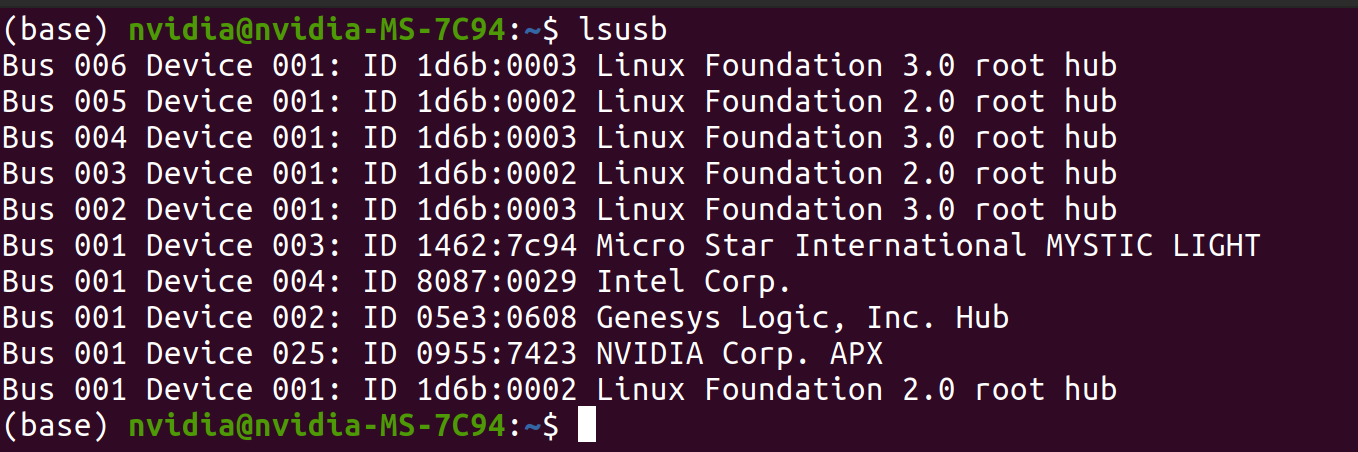
ステップ 6. ショート線を取り外します
- JP5.1.1
- JP5.1.2
- JP6.0
- JP6.1
- JP6.2
ここでは、NVIDIA L4T 35.3.1 を使用して、Jetson Orin NX モジュール搭載の A608 キャリアボードに Jetpack 5.1.1 をインストールします。
ステップ 1. ホスト PC に NVIDIA ドライバをダウンロードします。必要なドライバは以下の通りです:
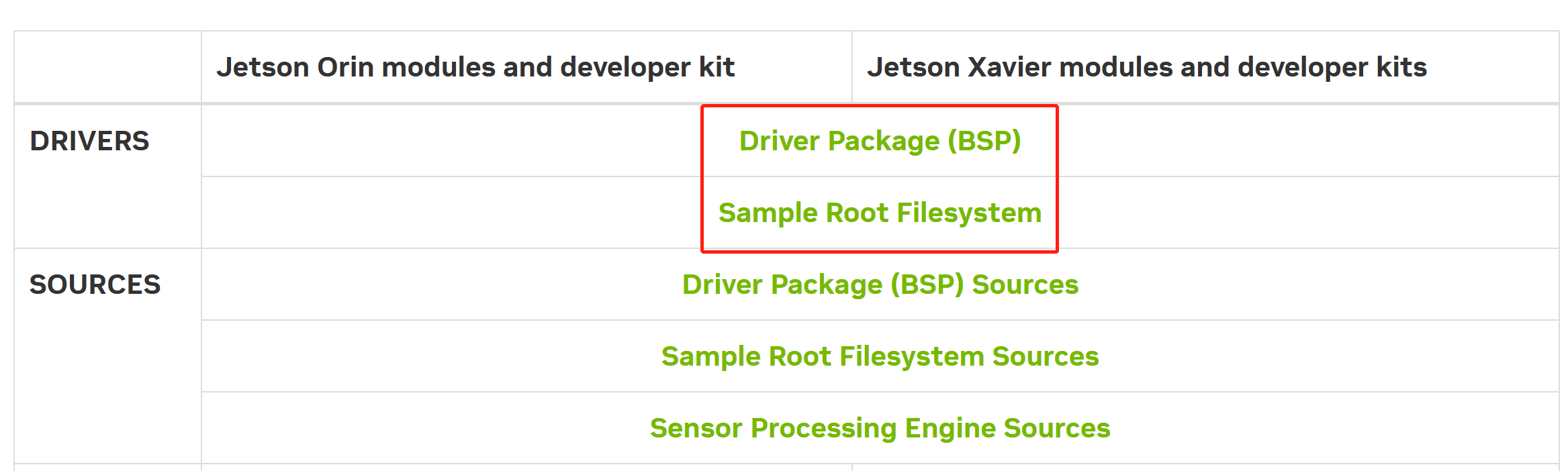
ステップ 2. 周辺機器ドライバをダウンロードし、すべてのドライバを同じフォルダに配置します。
これで、同じフォルダに 3 つの圧縮ファイルが表示されます:
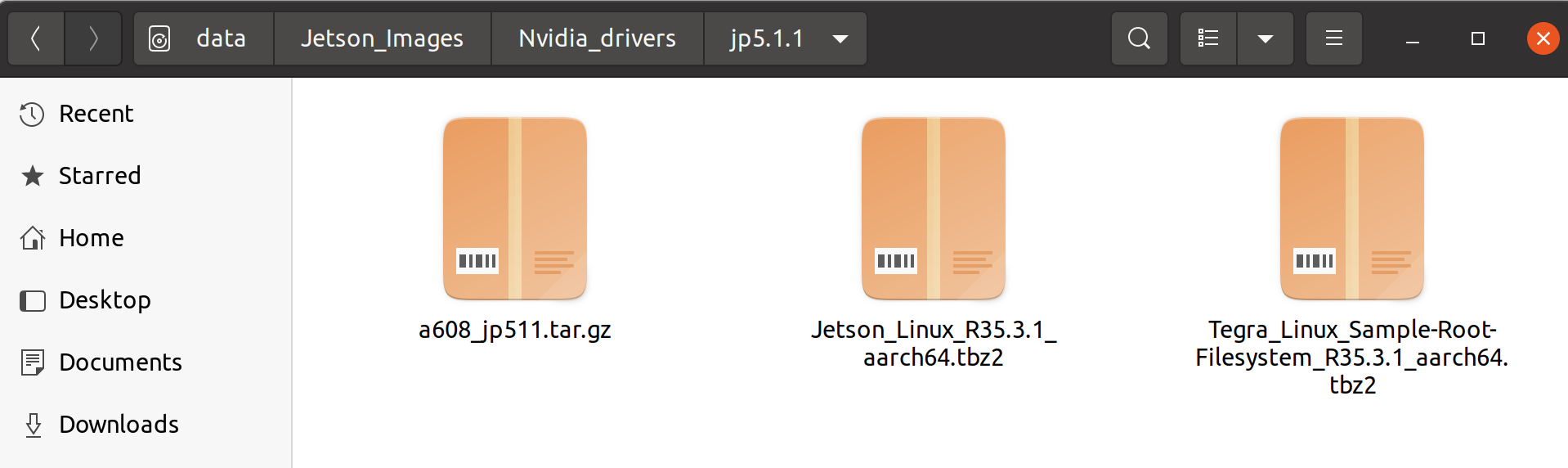
ステップ 3. システムイメージを準備します。
ホスト PC でターミナルウィンドウを開き、以下のコマンドを実行します:
cd <path to drivers>
sudo apt install unzip
tar xf Jetson_Linux_R35.3.1_aarch64.tbz2
sudo tar xpf Tegra_Linux_Sample-Root-Filesystem_R35.3.1_aarch64.tbz2 -C Linux_for_Tegra/rootfs/
cd Linux_for_Tegra/
sudo ./apply_binaries.sh
sudo ./tools/l4t_flash_prerequisites.sh
cd ..
unzip 608_jp511.zip
cp -r ./608_jp511/Linux_for_Tegra/* ./Linux_for_Tegra/
ステップ 4. システムをA608にフラッシュします。
-
NVMeにフラッシュ
cd Linux_for_Tegra
sudo ./tools/kernel_flash/l4t_initrd_flash.sh --external-device nvme0n1p1 -c tools/kernel_flash/flash_l4t_external.xml -p "-c bootloader/t186ref/cfg/flash_t234_qspi.xml" --showlogs --network usb0 jetson-orin-nano-devkit internal -
Flash to USB
cd Linux_for_Tegra
sudo ./tools/kernel_flash/l4t_initrd_flash.sh --external-device sda1 -c tools/kernel_flash/flash_l4t_external.xml -p "-c bootloader/t186ref/cfg/flash_t234_qspi.xml" --showlogs --network usb0 jetson-orin-nano-devkit internal -
Flash to SD
cd Linux_for_Tegra
sudo ./tools/kernel_flash/l4t_initrd_flash.sh --external-device mmcblk1p1 -c tools/kernel_flash/flash_l4t_external.xml -p "-c bootloader/t186ref/cfg/flash_t234_qspi.xml" --showlogs --network usb0 jetson-orin-nano-devkit internal
フラッシュプロセスが成功すると、以下の出力が表示されます。
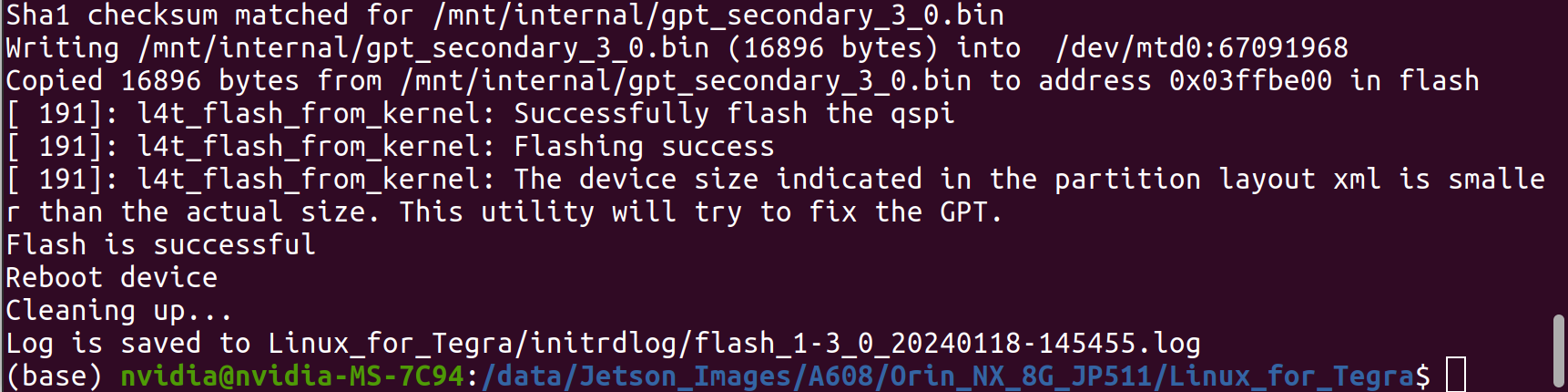
フラッシュ後、Jetsonデバイスを再度電源オンし、システムにログインします。
ここでは、NVIDIA L4T 35.4.1を使用してJetson Orin NXモジュール搭載のA608キャリアボードにJetpack 5.1.2をインストールします。
ステップ1. ホストPCにNVIDIAドライバーをダウンロードします。必要なドライバーは以下の通りです:
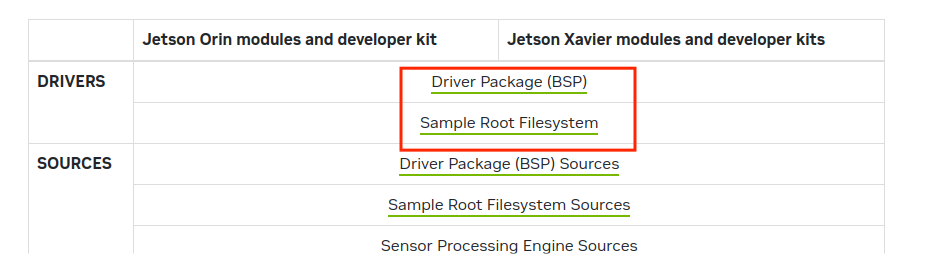
ステップ2. 周辺機器ドライバーをダウンロードし、すべてのドライバーを同じフォルダに配置します。
これで、同じフォルダに3つの圧縮ファイルが表示されます:
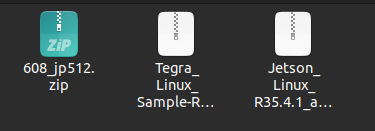
ステップ3. システムイメージを準備します。
ホストPCでターミナルウィンドウを開き、以下のコマンドを実行します:
cd <path to drivers>
sudo apt install unzip
tar xf Jetson_Linux_R35.4.1_aarch64.tbz2
sudo tar xpf Tegra_Linux_Sample-Root-Filesystem_R35.4.1_aarch64.tbz2 -C Linux_for_Tegra/rootfs/
cd Linux_for_Tegra/
sudo ./apply_binaries.sh
sudo ./tools/l4t_flash_prerequisites.sh
cd ..
unzip a608_jp512.zip
cp -r ./608_jp512/Linux_for_Tegra/* ./Linux_for_Tegra/
ステップ 4. A608にシステムをフラッシュします。
-
NVMeにフラッシュ
cd Linux_for_Tegra
sudo ./tools/kernel_flash/l4t_initrd_flash.sh --external-device nvme0n1p1 -c tools/kernel_flash/flash_l4t_external.xml -p "-c bootloader/t186ref/cfg/flash_t234_qspi.xml" --showlogs --network usb0 jetson-orin-nano-devkit internal -
Flash to USB
cd Linux_for_Tegra
sudo ./tools/kernel_flash/l4t_initrd_flash.sh --external-device sda1 -c tools/kernel_flash/flash_l4t_external.xml -p "-c bootloader/t186ref/cfg/flash_t234_qspi.xml" --showlogs --network usb0 jetson-orin-nano-devkit internal -
Flash to SD
cd Linux_for_Tegra
sudo ./tools/kernel_flash/l4t_initrd_flash.sh --external-device mmcblk1p1 -c tools/kernel_flash/flash_l4t_external.xml -p "-c bootloader/t186ref/cfg/flash_t234_qspi.xml" --showlogs --network usb0 jetson-orin-nano-devkit internal
フラッシュプロセスが成功すると、以下の出力が表示されます。
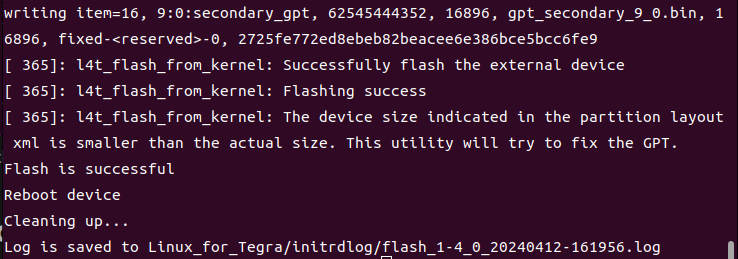
フラッシュ後、Jetsonデバイスを再度電源を入れ、システムにログインします。
ここでは、NVIDIA L4T 36.3を使用してJetson Orin NXモジュール搭載のA608キャリアボードにJetpack 6.0をインストールします。
ステップ1. ホストPCにNVIDIAドライバーをダウンロードします。必要なドライバーは以下の通りです:
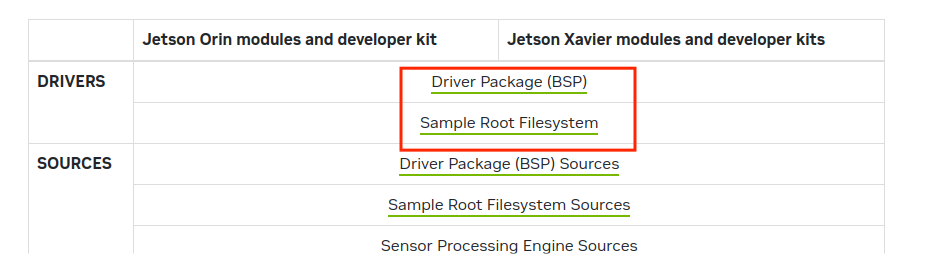
ステップ2. 周辺機器ドライバーをダウンロードし、すべてのドライバーを同じフォルダに配置します。
これで、同じフォルダに3つの圧縮ファイルが表示されます:
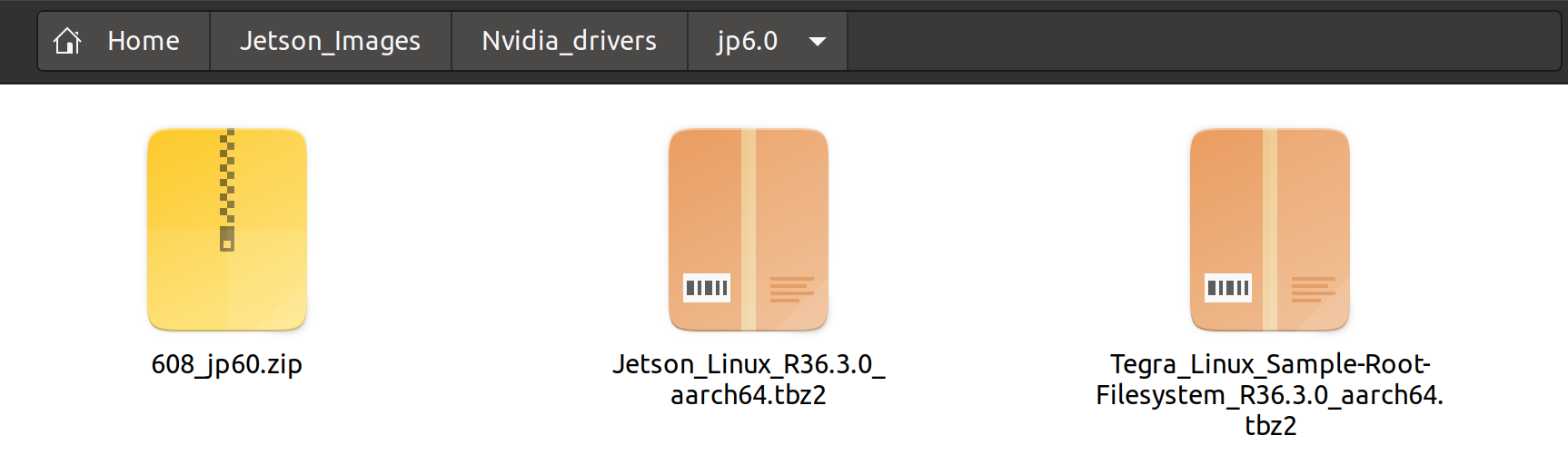
ステップ3. システムイメージを準備します。
ホストPCでターミナルウィンドウを開き、以下のコマンドを実行します:
cd <path to drivers>
sudo apt install unzip
tar xf Jetson_Linux_R36.3.0_aarch64.tbz2
sudo tar xpf Tegra_Linux_Sample-Root-Filesystem_R36.3.0_aarch64.tbz2 -C Linux_for_Tegra/rootfs/
cd Linux_for_Tegra/
sudo ./apply_binaries.sh
sudo ./tools/l4t_flash_prerequisites.sh
cd ..
unzip 608_jp60.zip
sudo cp -r ./608_jp60/Linux_for_Tegra/* ./Linux_for_Tegra/
ステップ 4. A608のNvmeにシステムをフラッシュします。
cd Linux_for_Tegra
sudo ./tools/kernel_flash/l4t_initrd_flash.sh --external-device nvme0n1p1 -c tools/kernel_flash/flash_l4t_t234_nvme.xml -p "-c bootloader/generic/cfg/flash_t234_qspi.xml" --showlogs --network usb0 jetson-orin-nano-devkit internal
フラッシュプロセスが成功すると、以下の出力が表示されます。
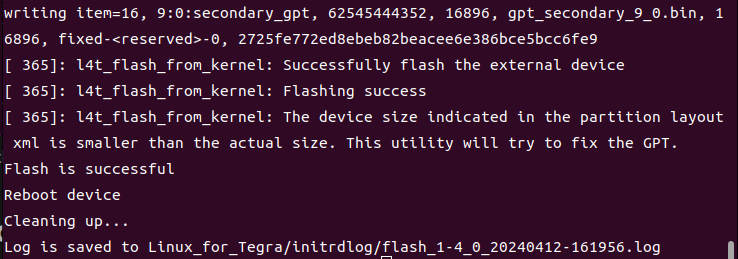
フラッシュ後、Jetson デバイスの電源を再度入れ、システムにログインします。
ここでは、NVIDIA L4T 36.4 を使用して、Jetson Orin NX モジュール搭載の A608 キャリアボードに Jetpack 6.1 をインストールします。
ステップ 1. ホスト PC に NVIDIA ドライバーをダウンロードします。必要なドライバーは以下の通りです:
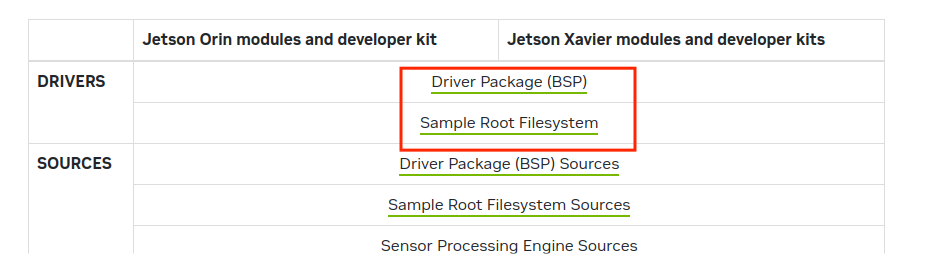
ステップ 2. 周辺機器ドライバーをダウンロードし、すべてのドライバーを同じフォルダに配置します。
これで、同じフォルダに 3 つの圧縮ファイルが表示されます:
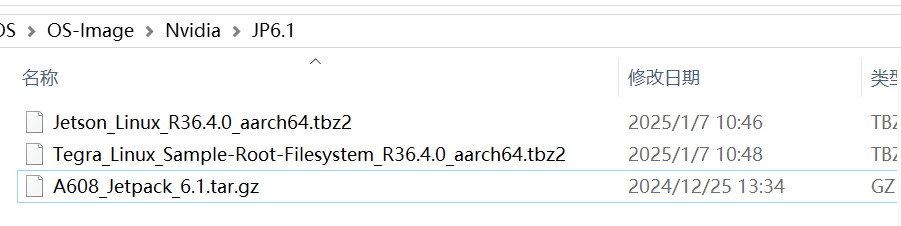
ステップ 3. システムイメージを準備します。
ホスト PC でターミナルウィンドウを開き、以下のコマンドを実行します:
cd <path to drivers>
tar xf Jetson_Linux_R36.3.0_aarch64.tbz2
sudo tar xpf Tegra_Linux_Sample-Root-Filesystem_R36.3.0_aarch64.tbz2 -C Linux_for_Tegra/rootfs/
cd Linux_for_Tegra/
sudo ./apply_binaries.sh
sudo ./tools/l4t_flash_prerequisites.sh
cd ..
tar xf A608_Jetpack_6.1.tar.gz
sudo cp -r 608_jetpack6.1/Linux_for_Tegra/* Linux_for_Tegra/
ステップ 4. A608のNvmeにシステムをフラッシュする。
cd Linux_for_Tegra
sudo ./tools/kernel_flash/l4t_initrd_flash.sh --external-device nvme0n1p1 -c tools/kernel_flash/flash_l4t_t234_nvme.xml -p "-c bootloader/generic/cfg/flash_t234_qspi.xml" --showlogs --network usb0 jetson-orin-nano-devkit internal
フラッシュプロセスが成功すると、以下の出力が表示されます。
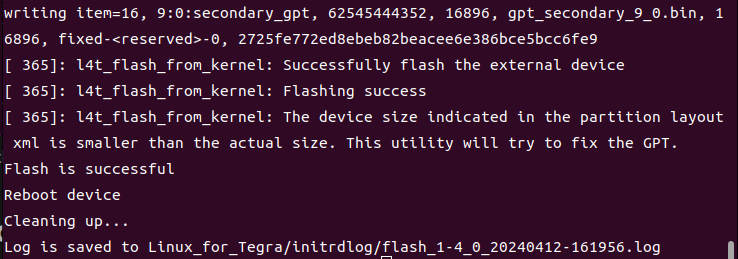
フラッシュ後、Jetsonデバイスを再度電源オンし、システムにログインします。
ここでは、NVIDIA L4T 36.4.3を使用して、Jetson Orin NXモジュール搭載のA608キャリアボードにJetpack 6.2をインストールします。
ステップ 1. ホストPCにNVIDIAドライバーをダウンロードします。必要なドライバーは以下の通りです:

ステップ 2. 周辺機器ドライバーをダウンロードし、すべてのドライバーを同じフォルダに配置します。
これで、同じフォルダに3つの圧縮ファイルが表示されます:
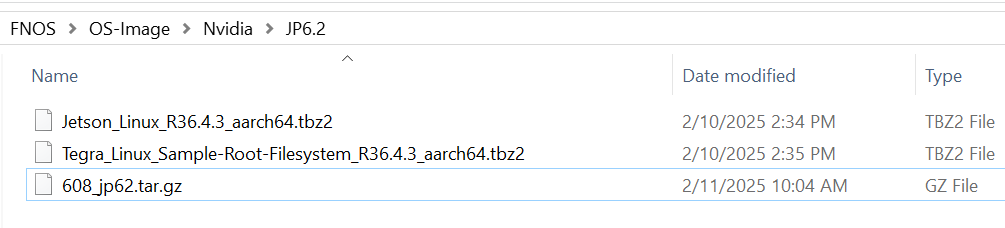
ステップ 3. システムイメージを準備します。
ホストPCでターミナルウィンドウを開き、以下のコマンドを実行します:
cd <path to drivers>
tar xf Jetson_Linux_R36.4.3_aarch64.tbz2
sudo tar xpf Tegra_Linux_Sample-Root-Filesystem_R36.4.3_aarch64.tbz2 -C Linux_for_Tegra/rootfs/
sudo tar zxpf 608_jp62.tar.gz
sudo cp -r 608_jp62/Linux_for_Tegra/* Linux_for_Tegra/
cd Linux_for_Tegra/
sudo ./tools/l4t_flash_prerequisites.sh
sudo ./apply_binaries.sh
ステップ 4. A608のNvmeにシステムをフラッシュする。
sudo ./tools/kernel_flash/l4t_initrd_flash.sh --external-device nvme0n1p1 -c tools/kernel_flash/flash_l4t_t234_nvme.xml -p "-c bootloader/generic/cfg/flash_t234_qspi.xml" --showlogs --network usb0 jetson-orin-nano-devkit-super internal
フラッシュプロセスが成功すると、以下の出力が表示されます。
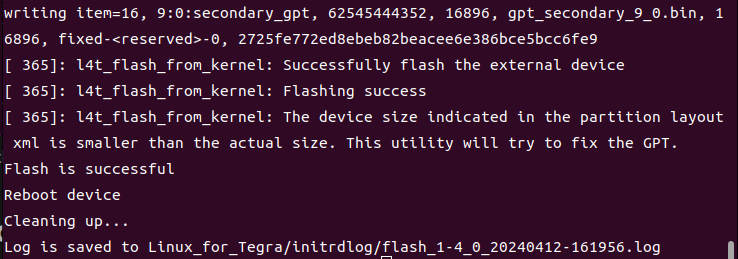
フラッシュ後、Jetson Deviceを再度電源オンし、システムにログインしてください。
リソース
技術サポート & 製品ディスカッション
私たちの製品をお選びいただき、ありがとうございます!私たちは、お客様の製品体験が可能な限りスムーズになるよう、さまざまなサポートを提供しています。異なる好みやニーズに対応するため、複数のコミュニケーションチャネルを提供しています。